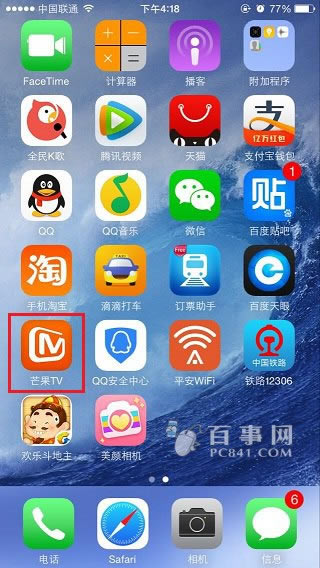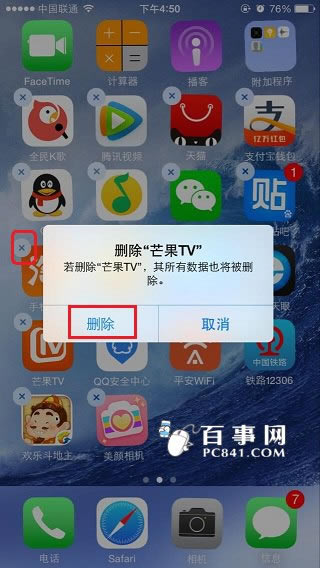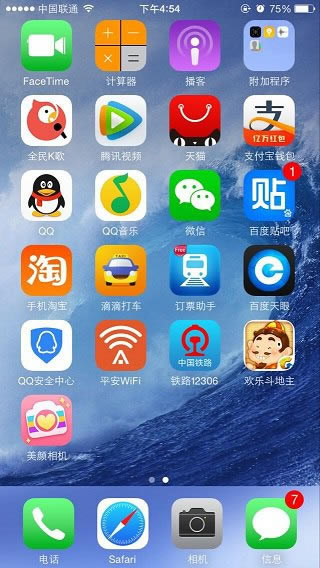iPhone6 Plus怎样删除软件 苹果6 Plus删除应用程序办法图解
发表时间:2025-10-26 来源:本站整理相关软件相关文章人气:
iPhone是苹果公司(Apple Inc. )发布搭载iOS操作系统的系列智能手机。截至2021年9月,苹果公司(Apple Inc. )已发布32款手机产品,初代:iPhone,最新版本:iPhone 13 mini,iPhone 13,iPhone 13 Pro, iPhone 13 Pro Max;iPhone系列产品静音键在设备正面的左侧 [46-47] ;iPhone 5之前机型使用30Pin(即30针)接口,iPhone 5(包含)之后产品使用Lightning接口。
苹果6 Plus安装的应用太多,某些后期基本很少用到的软件,一般我们会及时卸载掉,以节省空间。那么iPhone6 Plus怎么卸载软件?对于果粉老手来说,这再简单不过了,不过对于初次接触iPhone手机的朋友来说,这个问题或许还真不清楚。话不多说,下面本站小编针对小白朋友,详细介绍下苹果6 Plus卸载程序方法。

一、首先进入iPhone6 Plus桌面,然后找到需要卸载的软件,用手指按住该软件桌面图标不放,大约3-5s左右,所有的图标都会开始抖动,如下图所示。
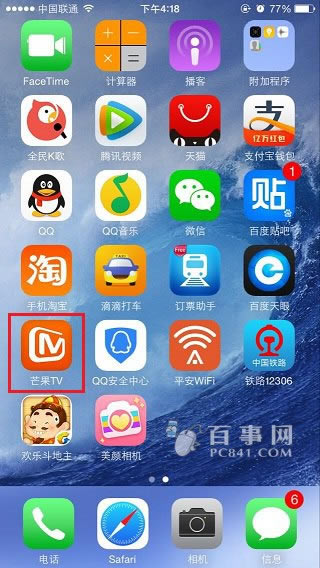
二、这时候,只需要点击需要卸载软件图标上的x按钮即可,比如小编要卸载“芒果TV软件”只要点击这个软件图标左上角的X,在弹出的确认对话框中,点击【删除】就可以快速卸载该软件,如下图所示。
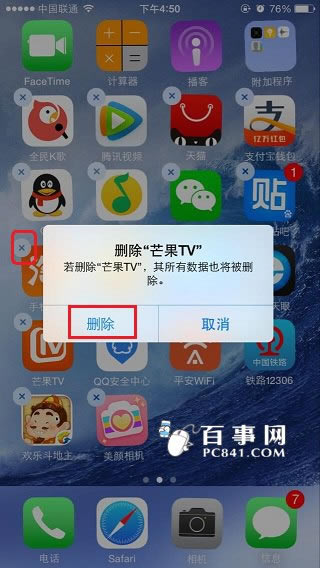
三、卸载软件完成后,如果还需要卸载其他软件,直接点击图标左上角的X图标删除即可,如果没有其他要删除的软件,按2下iPhone6 Plus屏幕底部的Home键,就可以返回到正常的桌面,如下图所示。
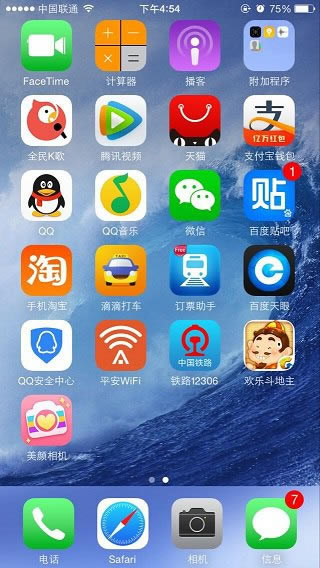
以上iPhone6 Plus卸载软件方法,不仅仅是iPhone6 Plus,目前所有的iPhone手机卸载软件,方法都是如此。
目前高端手机市场,iPhone手机快要形成一家独大的形势。